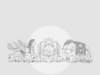স্যামসাংয়ের সর্বশেষ ভাঁজযোগ্য ফোনটি বেশ মাথা-টার্নার এবং প্রাপ্য তাই। এটি স্লিক, শক্তিশালী এবং গড় স্ল্যাব-স্টাইলের ফোনের চেয়ে অনেক বেশি কার্যকরীভাবে বহুমুখী। তবে আপনি যদি গ্যালাক্সি জেড ভাঁজ 7 এ দুই হাজার ডলারের কাছাকাছি ঝাঁকুনি দিচ্ছেন তবে আপনাকে অবশ্যই এই ফোনটি যে সমস্ত ঘণ্টা এবং হুইসেল সরবরাহ করতে হবে তা খনন করতে হবে।
আমি এখন কয়েক সপ্তাহের জন্য ডিভাইসটি চালাচ্ছি, এবং আমার জন্য ভাঁজযোগ্য অভিজ্ঞতা উন্নত করে এমন কয়েকটি কৌশল এবং টিপস তৈরি করেছি। আপনার যদি ইতিমধ্যে আপনার হাতে ফোনটি থাকে বা ছুটির মরসুমে এটি নজর রাখেন তবে ঠিক খনন করুন।
সেলফি এবং ভ্লগিংয়ের জন্য একটি জন্তু
গ্যালাক্সি জেড ফোল্ড 7 এর বৃহত্তম আপগ্রেডগুলির মধ্যে একটি হ’ল একটি বিশাল 200-মেগাপিক্সেল ক্যামেরা সেন্সর, তার পূর্বসূরীর 50-মেগাপিক্সেল সেন্সরের উপর একটি নাটকীয় লিফট। নতুন ক্যামেরা দ্বারা ক্লিক করা ছবি এবং ভিডিওগুলির গুণমানের উত্সাহটি বেশ স্পষ্ট। তবে দ্বৈত-স্ক্রিন ভাঁজ নকশার জন্য ধন্যবাদ, আপনি আসলে সেলফিগুলির জন্য একই ক্যামেরাটিও ব্যবহার করতে পারেন।
আপনি যখন ফোনটি প্রকাশ করেন যে কভার স্ক্রিন এবং পিছনের দিকটি আপনার মুখোমুখি হয়, আপনি অভ্যন্তরীণ ভাঁজযোগ্য প্রদর্শনটি দেখার পরিবর্তে, আপনি ক্যামেরা অ্যাপে সেলফি ওরিয়েন্টেশন সক্ষম করতে পারেন। এই মোডে, কভার স্ক্রিনটি ভিউফাইন্ডার হিসাবে কাজ করে যখন 200-মেগাপিক্সেল সেলফি ক্যামেরাটি তার ইমেজিং দায়িত্ব পালন করে।
এই পদ্ধতির বহু-ভাঁজ সুবিধা রয়েছে। প্রথমত, এই ক্যামেরা দ্বারা ক্যাপচার করা 12 এমপি এবং 50 এমপি পিক্সেল-বিনযুক্ত সেলফিগুলি 10-মেগাপিক্সেল ফ্রন্ট ক্যামেরাগুলি দ্বারা সরবরাহ করাগুলির চেয়ে লক্ষণীয়ভাবে ভাল। উচ্চ স্তরের ভিজ্যুয়াল বিশদগুলির জন্য, আপনি এমনকি পূর্ণ-রেজোলিউশন 200 এমপি সেলফিগুলিতে ক্লিক করতে পারেন, যা একটি অভূতপূর্ব পার্ক।
তবে আরও কিছু আছে। সেলফি মোডে, আপনি আল্ট্রাউড সেন্সরে স্যুইচ করতে পারেন এবং ছবিগুলিতে আপনার চারপাশে আরও বিস্তৃত দৃশ্য ক্যাপচার করতে পারেন। এটি বড় গ্রুপের ছবিগুলির জন্য গডসেন্ড। এবং আপনি যদি বিশদ না হারিয়ে যেতে চান তবে আপনি টেলিফোটো ক্যামেরায় স্যুইচ করতে পারেন এবং অপটিক্যাল বিশদ ক্ষতি ছাড়াই আপনার মুখের (বা পটভূমির একটি অংশ) 3x কাছে পেতে পারেন।

ভিডিও বিষয়বস্তু তৈরি এবং ভ্লগিংয়ের জন্য, আপনি আরও বিস্তৃত ব্যাচ সুবিধা পান। ট্রিপল সেন্সর অ্যারে থেকে উচ্চতর ভিজ্যুয়াল গুণমান এবং বৈচিত্রের পাশাপাশি আপনি 8 কে রেজোলিউশন পর্যন্ত সমস্ত পথে যেতে পারেন, অনুকূল রিফ্রেশ রেট বেছে নিতে পারেন, অপটিক্যাল চিত্রের স্থিতিশীলতা থেকে সেরাটি পেতে পারেন, এলইডি ফ্ল্যাশ ব্যবহার করে আপনার মুখটি আলোকিত করতে পারেন এবং আরও অনেক কিছু করতে পারেন।
ডেক্স যে রত্ন উপর ঘুমোবেন না
আমি সম্প্রতি আমার পায়ের আঙ্গুলগুলি ভিডিও বিষয়বস্তু তৈরির জগতে ডুবিয়েছি, তবে এটিকে যতটা সম্ভব মোবাইল-বান্ধব রাখতে চেয়েছিলাম। এর অর্থ অনলাইনে ভিডিওগুলি দ্রুত ক্যাপচার, সম্পাদনা এবং পোস্ট করতে ইনস্টাগ্রাম সম্পাদনাগুলির মতো অ্যাপ্লিকেশনগুলির সাথে লেগে থাকা। সবচেয়ে বড় বাধা? সীমাবদ্ধ পর্দার আকারটি ভিড়ের সময়রেখার সাথে মোকাবিলা করার জন্য এটি হতাশাজনক কাজ করে তোলে, আঙ্গুলের সাথে একাধিক প্রভাব বৈশিষ্ট্যযুক্ত।

এখানেই ডেক্স একজন ত্রাণকর্তা হিসাবে প্রমাণিত। আমাকে যা করতে হয়েছিল তা হ’ল একটি ইউএসবি-সি কেবলের মাধ্যমে গ্যালাক্সি জেড ফোল্ড 7 প্লাগ করা হয়েছিল এবং আমার কাছে সম্পূর্ণ মোবাইল পরিবেশে একটি বৃহত 32 ইঞ্চি স্ক্রিনে অ্যাক্সেস ছিল, কীবোর্ড এবং মাউস সমর্থন দিয়ে সম্পূর্ণ। ফোন-চালিত ডেক্স সেটআপের আরেকটি আন্ডাররেটেড সুবিধা হ’ল আমাকে আর আমার ফোন থেকে সম্পাদনার জন্য সংযুক্ত পিসিতে ছবি এবং ভিডিওগুলি চলমানের অগ্নিপরীক্ষার মধ্য দিয়ে যেতে হবে না।
ডেক্স ব্যাপকভাবে আন্ডাররেটেড।
সমস্ত কিছু অ্যান্ড্রয়েড ইকোসিস্টেমের মধ্যে মোবাইল থাকে তবে একটি পূর্ণাঙ্গ ডেস্কটপের মতো প্যানস আউট করে। এবং কোয়ালকমের মোবাইল প্রসেসরের ফায়ারপাওয়ারকে ধন্যবাদ, সংক্ষিপ্ত ভিডিও এবং অন্যান্য সামাজিক মিডিয়া সামগ্রী পরিচালনা করার ক্ষেত্রে আপনি আরও প্রক্রিয়াজাতকরণের জন্য আকুলতা রাখবেন না।

এই সুবিধাগুলি অন্যান্য কাজগুলিতেও বহন করে। আপনি উপরের চিত্রগুলিতে দেখতে পাচ্ছেন, ডেক্স ওয়েব-ভিত্তিক এবং অ্যাপ্লিকেশন-চালিত কার্যগুলির জন্য একটি পূর্ণাঙ্গ ওয়ার্কস্টেশন হিসাবে দ্বিগুণ হতে পারে। এবং এমন মুহুর্তগুলির জন্য যখন আপনাকে কিছু বাষ্প উড়িয়ে দিতে হবে, কেবল আপনার ফোনে ইনস্টল করা কোনও অ্যান্ড্রয়েড শিরোনাম চালু করুন, বা ক্লাউড-ভিত্তিক গেম স্ট্রিমিং পরিষেবা থেকে এবং সম্পূর্ণ পেরিফেরিয়াল এবং নিয়ামক সমর্থন সহ একটি সংযুক্ত বৃহত স্ক্রিনে গেমগুলি উপভোগ করুন।
বড় পর্দার সেরাটি তৈরি করুন

একটি ফোনে বিনিয়োগের পিছনে সবচেয়ে বড় কারণগুলির মধ্যে একটি – বিশেষত একটি যার জন্য প্রায় দুই হাজার ডলার ব্যয় হয় – এটি হ’ল আপনি আরও স্ক্রিন রিয়েল এস্টেট চান। এটি বেশ সুস্পষ্ট বলে মনে হবে যে স্কোয়ার-ইশ 8 ইঞ্চি স্ক্রিনে আপনি পাশাপাশি দুটি অ্যাপ্লিকেশন চালাতে সক্ষম হবেন। তবে অনেক ব্যবহারকারী জানেন না যে আপনি প্রকৃতপক্ষে তিনটি অ্যাপ্লিকেশন একই সাথে চালাতে পারবেন-একটি সম্পূর্ণ প্রতিকৃতি দৃশ্যে এবং অন্য দুটি উল্লম্ব স্প্লিট-ভিউ ফর্ম্যাটে, যে কোনও গড় অ্যান্ড্রয়েড ডিভাইসের মতো।
আপনি অবশ্যই অ্যাপ্লিকেশনগুলির জন্য ভাসমান ভিউ সক্ষম করতে পারেন, যা আপনাকে আপনার প্রয়োজনের উপর নির্ভর করে অ্যাপ উইন্ডোটি সরাতে এবং পুনরায় আকার দিতে দেয়। স্প্লিট-স্ক্রিন মাল্টিটাস্কিং সম্পর্কে সর্বোত্তম অংশটি হ’ল বহুমুখিতা। নিয়ন্ত্রণগুলি খোলার জন্য আপনি অ্যাপ্লিকেশনটির আইকনে ট্যাপ করেন এমন সাধারণ মাল্টি-টাস্কার ভিউ বাদে আপনি স্ক্রিনের নীচে টাস্কবার থেকে একটি অ্যাপ্লিকেশন আইকন টেনে সরাসরি স্প্লিট-ভিউতে প্রবেশ করতে পারেন বা স্ক্রিনের উল্লম্ব প্রান্তের পাশাপাশি সাইডবার মেনু থেকে একটি চয়ন করতে পারেন।

এবং এটি থাকাকালীন, আমি আপনাকে সুপারিশ করছি যে আপনি ফ্লেক্স মোড সিস্টেমটি সক্ষম করুন। এটি মূলত গ্যালাক্সি জেড ভাঁজ 7 কে ল্যাপটপের মতো দৃশ্যে পরিণত করে। আপনি যে অ্যাপ্লিকেশনটি ব্যবহার করছেন তার উপর নির্ভর করে অ্যাপ্লিকেশনগুলি একটি কাস্টম ভিউতে খুলতে পারে (যেখানে বেশিরভাগ নিয়ন্ত্রণগুলি স্ক্রিনের নীচের অর্ধেকের দিকে ঠেলে দেওয়া হয়), বা আপনি ট্যাপ, হোল্ড এবং সোয়াইপ অঙ্গভঙ্গিগুলির জন্য সমর্থন সহ বেসের জন্য টাচপ্যাড মোড সক্ষম করতে পারেন। ভিডিও দেখার জন্য এবং পড়ার জন্য, ফ্লেক্স মোডটি দুর্দান্ত দুর্দান্ত।

এই বৈশিষ্ট্যগুলি সক্ষম করতে, ফোনে ইনস্টল করা সেটিংস অ্যাপ্লিকেশনটিতে যান, উন্নত বৈশিষ্ট্যগুলি খুলুন এবং ডেডিকেটেড মাল্টি উইন্ডো এবং ফ্লেক্স মোড প্যানেল সেটিংসে খনন করুন। এবং এমন অ্যাপ্লিকেশনগুলির জন্য যা স্থানীয়ভাবে মাল্টি-উইন্ডোইং এবং পপ-আপ ভিউ সুবিধা সমর্থন করে না, একই পৃষ্ঠায় ল্যাবস বিভাগে যান এবং “সমস্ত অ্যাপ্লিকেশনগুলির জন্য মাল্টি উইন্ডো” টগল সক্ষম করুন।
ভাল লক আপনার সেরা বন্ধু
এটি সেই অ্যাপ্লিকেশন যেখানে প্রতিটি স্যামসাং গ্যালাক্সি পাওয়ার ব্যবহারকারী এগিয়ে যায় এবং ভাল কারণে। আপনার অনন্য প্রয়োজনের উপর নির্ভর করে আপনি 20 টি সরঞ্জাম বেছে নিতে পারেন, প্রতিটি আপনার ফোনের একটি নির্দিষ্ট দিক পরিচালনা করে এবং অতিরিক্ত দানাদার নিয়ন্ত্রণগুলি দিয়ে ছিটিয়ে দিতে পারেন। ডেডিকেটেড মডিউলগুলি রয়েছে যা আপনাকে তাদের পরিচালনা করতে দেয়, লক স্ক্রিন সরঞ্জাম, নেভিগেশন নিয়ন্ত্রণ, দ্রুত প্যানেল নিয়ন্ত্রণ, স্ক্রিন ক্যাপচার আচরণ, ক্যামেরা সেটিংস, রুটিন এবং আরও অনেক কিছু।

একটি ইউআই 8 ইতিমধ্যে অ্যাপ উইন্ডো নিয়ন্ত্রণের একটি শালীন গভীরতা সরবরাহ করে, তবে আপনি যদি তাদের লঞ্চ আচরণের সাথে আরও গভীর নমনীয়তা চান (যেমন জুম ভিউ বা ব্যাকগ্রাউন্ড ক্রিয়াকলাপ), বা এমনকি কোনও বাহ্যিক ডিসপ্লেতে ডেক্স মোডে উচ্চ রেজোলিউশন জোর করে। আপনি যদি হাই-রেজিট মনিটর চালাচ্ছেন এবং ভিডিও গেমস বা মিডিয়া সম্পাদনাটিতে নিযুক্ত আছেন তবে শেষটি সত্যিই কার্যকর হয়।
ক্যামেরা সহকারী মডিউলটি কয়েকটি দরকারী কৌশল সরবরাহ করে, যেমন আপনি যখন ডিজিটাল জুম টেরিটরিতে যান, একটি স্ন্যাপিয়ার শাটার বোতাম, ফটো মোডে একযোগে ভিডিও রেকর্ডিং, অডিও পর্যবেক্ষণ এবং কোনও বাহ্যিক স্টোরেজ ডিভাইসে ভিডিও সংরক্ষণ করার মতো চিত্রের মতো কয়েকটি দরকারী কৌশল সরবরাহ করে। আপনি যদি গ্যালাক্সি জেড ফোল্ডে প্রচুর ভিডিও এবং ফটো ক্যাপচার করতে চান তবে এটি অবশ্যই কার্যকর হবে।

আমার ব্যক্তিগত প্রিয় গেম বুস্টার, মূলত কারণ আমি ফোনে প্রচুর পরিমাণে অনুকরণীয় গেম খেলি। এটি আপনাকে কন্ট্রোলারদের মানচিত্র করতে এবং একাধিক প্রোফাইল সংরক্ষণ করতে দেয়, এআইএম সহায়তা সক্ষম করে (অবশ্যই আপনার গেমের বন্ধুগুলিকে বলবেন না), পারফরম্যান্স প্রোফাইলগুলি পরিবর্তন করতে এবং অন্তর্নির্মিত ফ্রেম বুস্টার সক্ষম করুন। ইন-গেম ড্যাশবোর্ড আপনাকে অ্যাপ্লিকেশন পপ-আপ আচরণ নিয়ন্ত্রণ করতে দেয় এবং স্ক্রিন ক্যাপচার, লক ব্রাইটনেস এবং আরও অনেক কিছুর মতো মুষ্টিমেয় ইউটিলিটিগুলিতে দ্রুত অ্যাক্সেস সরবরাহ করে।
পাশের বোতামটি কাস্টমাইজ করুন, ASAPআর!
কয়েক বছর ধরে, স্মার্টফোনের বাম বা ডান প্রান্তের পাওয়ার বোতামটি মূলত দুটি উপায়ে ব্যবহৃত হয়েছে। একটি একক ক্লিক ডিভাইসটি লক করে/আনলক করে, যখন একটি দীর্ঘ প্রেস ডিভাইসটি বন্ধ করতে বা পুনরায় চালু করতে পাওয়ার মেনুটি খোলে। বিগত কয়েক বছরে, যেমন গুগল সহকারী (বর্তমানে জেমিনি) এর মতো ভার্চুয়াল সহকারীরা ক্রমবর্ধমান সফ্টওয়্যার অভিজ্ঞতার মূল অংশে পরিণত হচ্ছে, পাশের বোতামটি এখন সাধারণত ডিজিটাল সহকারীকে ডিফল্ট করে।

গ্যালাক্সি জেড ভাঁজ 7 এ পরিস্থিতি খুব আলাদা নয় এবং আমার মতো, যদি পেশী স্মৃতি আপনাকে বিরক্ত করে থাকে তবে বোতামের আচরণটি কাস্টমাইজ করার সময় এসেছে। ডিফল্টরূপে, একটি দীর্ঘ-চাপ অঙ্গভঙ্গি জেমিনিকে তলব করতে সেট করা আছে। এই পথ অনুসরণ – সেটিংস> উন্নত বৈশিষ্ট্য> সাইড বোতাম -আপনি এর আচরণটি পরিবর্তন করতে পারেন যাতে দীর্ঘ-চাপ দেওয়া এটি পাওয়ার মেনুটি খুলে দেয়।
তবে যদি জেমিনিতে দ্রুত অ্যাক্সেসও গুরুত্বপূর্ণ হয় তবে আপনি এটিকে ডাবল-প্রেসের অঙ্গভঙ্গিতে ডিপুট করতে পারেন। বাক্সের বাইরে, এটি ক্যামেরা অ্যাপটি চালু করার জন্য কনফিগার করা হয়েছে। তবে, আপনি মিথুন সহ আপনার পছন্দের কোনও অ্যাপ্লিকেশন খোলার জন্য অঙ্গভঙ্গি টুইট করতে পারেন। ক্যামেরা এবং ফ্ল্যাশলাইটের মতো অন্যান্য মূল সরঞ্জামগুলিতে দ্রুত অ্যাক্সেসের জন্য, আপনি এগুলি লক স্ক্রিনের নীচের কোণে ডেডিকেটেড অন-স্ক্রিন বোতাম হিসাবে রাখতে পারেন।
বিকল্পভাবে, আপনি এই সরঞ্জামগুলি আপনার পছন্দের যে কোনও দুটি অ্যাপ্লিকেশন দিয়ে প্রতিস্থাপন করতে পারেন যা আপনি সরাসরি লক স্ক্রিন থেকে চালু করতে চান। সামগ্রিকভাবে, গ্যালাক্সি জেড ফোল্ড 7 হ’ল সেখানে সর্বাধিক ফলপ্রসূ স্মার্টফোনের অভিজ্ঞতা রয়েছে এবং আপনি যত বেশি খনন করবেন ততই আপনি এটি পছন্দ করবেন।